データベースを作成するにはaccessが必要だと思うかもしれません。excelでも簡易的なデータベースを作ることができます。会社の顧客情報などデータをまとめる必要がある場合はエクセルのテーブル機能を利用してデータベースを作成してみましょう。
テスト環境:excel2010
既存の表をテーブルに変換する
- 表内のセルを選択
- 「ホーム」→「スタイル」→「テーブルとして書式設定」
- 「スタイル(書式)」一覧から好みのスタイルを選択
- 表全体が自動選択される(誤っていたら手動で直す)
- 「先頭行をテーブルの見出しとして使用する」にチェック
- 「OK」をクリック
- 票がテーブルに変換される
テーブル名の変更
- テーブル内のセルを選択
- 「テーブルツール」→「デザイン」タブを表示
- デフォルト名「テーブル1」をクリック
- 任意のテーブル名に変更
新規データの追加
- テーブル下のセルをクリックし、データを入力
- 自動でテーブルの範囲が広がる
テーブルのスタイル変更方法
- 「テーブルツール」→「デザイン」→「クイックスタイル」
- 好きなデザインを選択する
計算式を入力する
- 計算式を入力したいセルをクリック
- 「=[」を入力
- 計算式に使いたい項目をクリック
- 「=]」を入力
- 演算子を入力する※
- 「=[」を入力
- 計算式に使いたい項目をクリック
- 「=]」を入力
- 「ENTER」ボタンをクリック
※よく使われる演算子
- 足し算:+
- 引き算:-
- 掛け算:*
- 割り算:/
※すべて半角
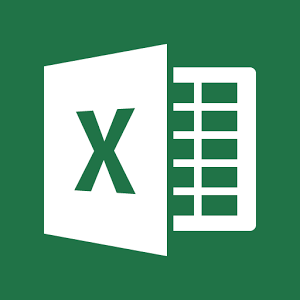

コメント